- Screen Recorder
- Mac Video Recorder
- Windows Video Recorder
- Mac Audio Recorder
- Windows Audio Recorder
- Webcam Registratore
- Game Recorder
- Registratore di riunioni
- Messenger Call Recorder
- Registratore Skype
- Registratore di corsi
- Registratore di presentazioni
- Registratore di Chrome
- Registratore di Firefox
- Screenshot su Windows
- Screenshot su Mac
I 5 migliori registratori di schermo open source da non perdere
 Pubblicato da Lisa Ou / 15 gennaio 2021 16:00
Pubblicato da Lisa Ou / 15 gennaio 2021 16:00L'uso degli schermi è diventato inevitabile per decenni. Non importa che si tratti del tuo laptop personale, dispositivo mobile o televisore, le informazioni che cerchi e le tue attività vengono visualizzate sullo schermo.
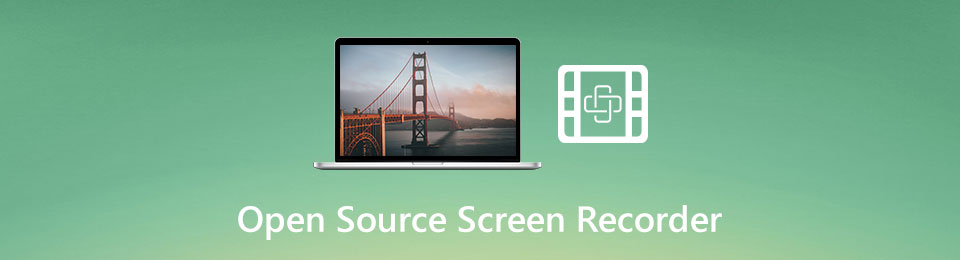
Tuttavia, cosa succede se devi condividere le informazioni con qualcun altro? UN registratore dello schermo gioca un ruolo di primo piano in tale situazione. Il registratore dello schermo open source è stato rilasciato dai team di sviluppatori. Ancora più importante, di solito è gratuito senza alcun limite. Questo articolo ti condividerà una lista dei migliori.

Elenco delle guide
1. I 5 migliori screen recorder open source
Top 1: OBS Studio
OBS Studio è un potente registratore dello schermo open source, totalmente gratuito senza restrizioni. Molti giocatori lo usano per catturare il gameplay sul desktop. I vlogger preferiscono utilizzare OBS per realizzare video tutorial. Alcune piccole imprese lo utilizzano persino negli annunci creativi.
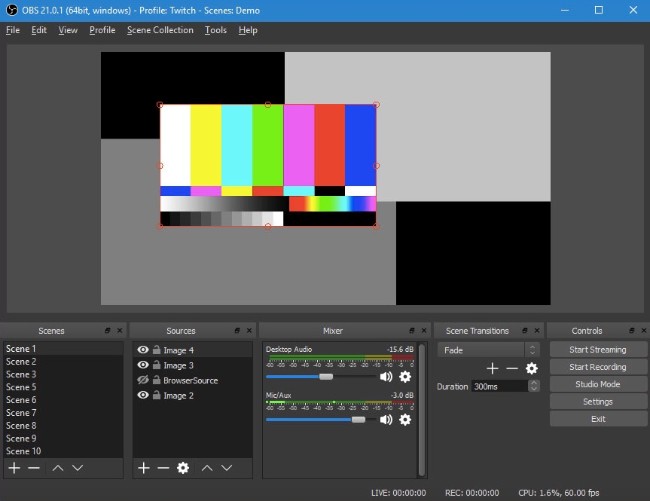
Vantaggi
- Registra lo schermo su PC, Mac e Linux gratuitamente.
- Supporta più sorgenti durante la registrazione.
- Nessuna filigrana, durata della registrazione o altre restrizioni.
- Includi mixer audio spontaneo.
- Offri numerose opzioni di configurazione.
Svantaggi
- Questo registratore dello schermo open source manca di editing video.
- I principianti possono sentirsi confusi riguardo alla complessa configurazione.
Primi 2: ShareX
Se stai cercando un registratore dello schermo open source versatile, ShareX è una buona scelta. È in grado di registrare a schermo intero, la finestra attiva, l'area personalizzata e altro ancora. Dopo la registrazione, ti consente di caricare le registrazioni direttamente sui server cloud.
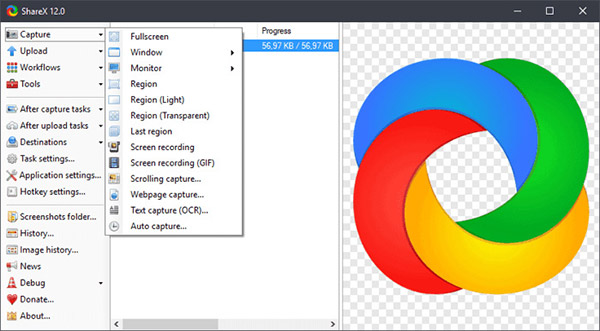
Vantaggi
- Cattura lo schermo in varie modalità.
- Aggiungi effetti, filigrana e annotazioni alle registrazioni.
- Acquisisci screenshot a scorrimento per pagine web più lunghe.
- Supporta 40 servizi di hosting.
- Consentono di impostare i tasti di scelta rapida per eseguire varie attività.
Svantaggi
- La curva di apprendimento non è molto buona.
- Alcune funzionalità a volte non funzionano.
In alto 3: CamStudio
CamStudio è uno screen recorder open source disponibile da molto tempo. Ha la capacità di registrare le attività dello schermo insieme all'audio. Poiché salva le registrazioni dello schermo in file video AVI di alta qualità, devi usarlo su un computer con spazio sufficiente.
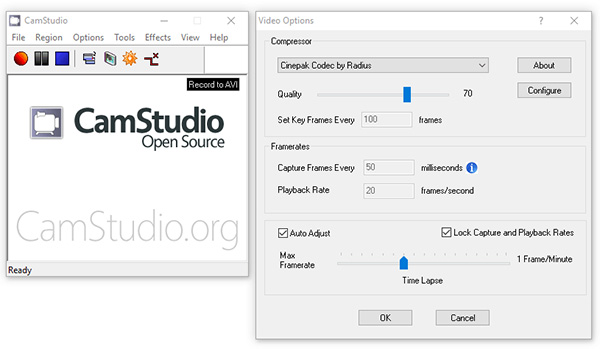
Vantaggi
- Crea registrazioni dello schermo con suoni e didascalie.
- Supporta l'acquisizione da webcam.
- Utilizza un codec senza perdita di dati per codificare le registrazioni.
- Converti le registrazioni in video Flash.
Svantaggi
- Questa registrazione dello schermo open source è disponibile solo per Windows X.
- Non ci sono editor video o opzioni avanzate.
Top 4: VirtualDub
VirtualDub è un registratore dello schermo open source che funziona con sistemi Windows a 32 e 64 bit. Inoltre, è anche un potente editor video, quindi puoi lucidare le registrazioni dello schermo all'interno della stessa applicazione.
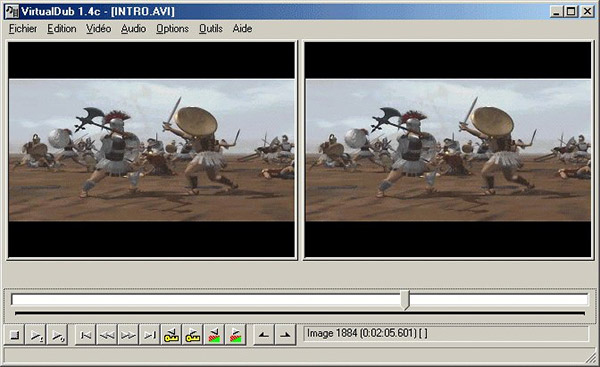
Vantaggi
- Schermo leggero e registra senza ritardi.
- Imposta i frame rate.
- Monitora il livello di ingresso in tempo reale.
- Offri funzionalità avanzate, come la riduzione del rumore.
- Usa scorciatoie e tastiera per controllarlo.
- Supporta decoder MPEG-1 e motion JPEG.
Svantaggi
- L'editor video è piuttosto semplice.
- Questo registratore dello schermo open source è disponibile solo per PC.
Top 5: VLC
VLC è un noto lettore multimediale. Può aprire un'ampia gamma di formati video e audio senza codec aggiuntivi. Inoltre, puoi ottenere ampie funzionalità bonus in VLC, come la registrazione desktop. Quindi, è anche uno screen recorder open source.
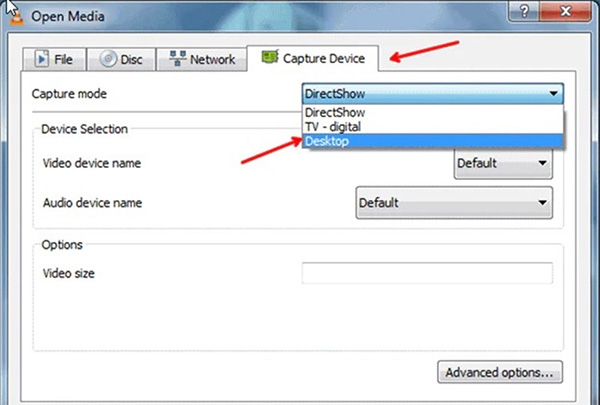
Vantaggi
- Registra tutto sul desktop.
- Disponibile per PC, Mac e Linux.
- Visualizza e modifica le registrazioni dello schermo.
- Salva le registrazioni dello schermo in MP4.
Svantaggi
- La registrazione dello schermo è difficile da configurare.
- La qualità dell'output è scarsa.
FoneLab Screen Recorder ti consente di catturare video, audio, tutorial online, ecc su Windows / Mac, e puoi personalizzare facilmente le dimensioni, modificare il video o l'audio e altro ancora.
- Registra video, audio, webcam e acquisisci schermate su Windows / Mac.
- Anteprima dei dati prima del salvataggio.
- È sicuro e facile da usare
2. Migliore alternativa al PC con Screen Recorder open source
Come puoi vedere, i registratori dello schermo open source hanno vari difetti, come difficoltà di apprendimento, scarsa qualità e altro. Se ti dispiace, Registratore dello schermo Fonelab è una buona soluzione alternativa.
Caratteristiche di base della migliore alternativa allo Screen Recorder open source
- Registra tutto sullo schermo con un clic.
- Migliora l'audio e la qualità video automaticamente.
- Includere ampie opzioni personalizzate per utenti avanzati.
Come registrare lo schermo senza perdita di qualità
Passo 1 Imposta il registratore dello schermo
Apri l'alternativa al registratore dello schermo open source dopo averlo installato sul PC. C'è un'altra versione per Mac. Quindi avvialo e scegli Videoregistratore andare avanti. Gli utenti esperti possono fare clic su ingranaggio e personalizzare le opzioni nel file Preferenze dialogo.

Passo 2 Registra il tuo schermo
Ci sono quattro sezioni nell'interfaccia principale, Dsiplay, Webcam, Sound System ed Microfono. Possono acquisire dalle sorgenti corrispondenti e puoi decidere di abilitare o disabilitare ciascuna in base alle tue necessità. Se sei pronto, fai clic sul pulsante REC per avviare la registrazione dello schermo.

Passo 3 Modifica ed esporta la registrazione dello schermo
Al termine della registrazione dello schermo, fare clic su Fermare per accedere alla finestra di anteprima. Visualizza il video registrato e taglia i fotogrammi indesiderati. Infine, fai clic sul file Risparmi pulsante ed esportalo sul tuo disco rigido.

FoneLab Screen Recorder ti consente di catturare video, audio, tutorial online, ecc su Windows / Mac, e puoi personalizzare facilmente le dimensioni, modificare il video o l'audio e altro ancora.
- Registra video, audio, webcam e acquisisci schermate su Windows / Mac.
- Anteprima dei dati prima del salvataggio.
- È sicuro e facile da usare
3. Domande frequenti su Screen Recorder open source
Come posso registrare gratuitamente lo schermo del mio laptop?
Per registrare il tuo schermo senza pagare un centesimo, hai solo bisogno di un registratore schermo libero programma. Quasi tutti i registratori dello schermo open source sono gratuiti.
Windows 10 ha un registratore dello schermo?
Microsoft ha introdotto un registratore dello schermo gratuito in Windows 10, Game Bar, che all'inizio era il registratore di giochi su Xbox One. In altre parole, puoi registrare lo schermo di Windows 10 senza pagamento o installazione.
OBS è davvero gratuito?
Sì, OBS Studio è gratuito. Se lo scarichi dal sito ufficiale, non devi pagare nessuna bolletta poiché è un progetto open-source. Inoltre, puoi ottenere molte funzionalità simili al software professionale.
Conclusione
Questo articolo ha identificato i 5 migliori registratori di schermo open source disponibili per PC, Mac e Linux. Sono un buon punto di partenza per i principianti per effettuare registrazioni dello schermo, gameplay, video tutorial e altro ancora. Se desideri ottenere funzionalità avanzate, FoneLab Screen Recorder è la migliore opzione alternativa. Non è solo facile da usare, ma anche in grado di produrre la migliore qualità di output. Se hai altre domande o suggerimenti migliori, lascia un messaggio nell'area commenti sotto questo post.
FoneLab Screen Recorder ti consente di catturare video, audio, tutorial online, ecc su Windows / Mac, e puoi personalizzare facilmente le dimensioni, modificare il video o l'audio e altro ancora.
- Registra video, audio, webcam e acquisisci schermate su Windows / Mac.
- Anteprima dei dati prima del salvataggio.
- È sicuro e facile da usare
